Microsoft Word, içine yazdığınız içeriğin stili söz konusu olduğunda çok esnektir. Örneğin, yalnızca metin için rengi, yazı tipini, boyutu, stili ve daha fazlasını değiştirebilirsiniz. Varsayılan olarak, metni Word'e kopyaladığınızda, stili kaynağından korur. Bazı durumlarda, tam olarak bu biçimlendirmeyi istemiş olabileceğiniz için, bu tamamen iyi olabilir. Ne yazık ki, bu da genellikle böyle değildir, web'den gelen metinler özellikle genellikle biraz farklı bir yazı tipi, boyut, renk ve hatta arka plan rengiyle gelir ve bununla uğraşmak can sıkıcı olabilir. Neyse ki, size yardımcı olacak birkaç seçenek var.
Word'de biçimlendirme nasıl temizlenir
Word'e az önce bir metin kopyaladıysanız, yapıştırılan metnin hemen altında ve sağında “(Ctrl)” yazan küçük bir kutu olmalıdır. Düğmeye tıklamanız veya Ctrl tuşuna basmanız yeterlidir; yapıştırılan metin için Yapıştır Seçeneklerini yapılandırabilirsiniz. Seçenekleriniz, kaynak biçimlendirmeyi korumak, biçimlendirmeyi çevreleyen metinle birleştirmeye çalışmak, metni bir resim olarak içe aktarmak veya metindeki tüm stilleri sırasıyla çıkarmaktır.
İpucu: Yapıştır Seçeneğini değiştirme kutusu yalnızca siz belgede bir sonraki değişiklik yapana kadar kullanılabilir. Bundan sonra, seçeneği geri almak için metni yeniden yapıştırmanız gerekir.
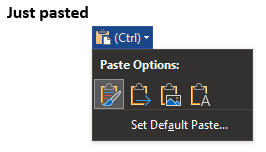
İsterseniz varsayılan Yapıştır Seçeneğini değiştirebilirsiniz, yukarıda açıklandığı gibi Yapıştır Seçeneklerinin hemen altındaki “Varsayılan Yapıştırı Ayarla” seçeneğine tıklayarak yapabilirsiniz. Bu, Word'ün ayarlarını, metin için varsayılan yapıştırma davranışını yapılandırabileceğiniz konuma açacaktır.

Belgenizin tamamında biçimlendirmede istemediğiniz birçok değişiklik olduğunu fark ederseniz tutmak için Ctrl + A, Ctrl + X ve Ctrl + V tuşlarına basarak tüm belgeyi kesip yapıştırmayı seçebilirsiniz. Bunu yaptıktan sonra, Yapıştır Seçeneğini “Yalnızca Metni Tut” olarak değiştirmeniz yeterlidir; yeni satırlar ve diğer beyaz boşluk karakterleri dışında belgedeki tüm biçimlendirme kaldırılacaktır.
Bunun, saklamak istediğiniz tüm biçimlendirmeleri de sileceğini unutmayın. Bir dizi paragrafı seçip ardından kesip yapıştırabilirsiniz, ancak bunlar yalnızca tek bir gruba yapıştırılır. Bitişik olmayan paragraflar, tam olarak geldikleri yere geri dönmek için kendilerini yeniden biçimlendirmeyecek, kesip yapıştırmadığınız bir paragraf varsa, sonuna kadar itilecektir.